
Beim Fotografieren mit der iPhone-Kamera stellen Sie möglicherweise fest, dass sich die Farbe des Bildes unter dem Objektiv aufgrund unterschiedlicher Szenen und Lichtquellenbeleuchtung ändert. Beispielsweise können Fotos, die in einer Umgebung mit warmem Licht aufgenommen wurden, insgesamt einen gelblichen Ton und einen Farbstich aufweisen.
Nach dem iOS17-Versionsupdate können iPhone-Benutzer eine neue Funktion verwenden, um den Weißabgleich beim Fotografieren zu sperren. Mithilfe der Funktion „Weißabgleich“ können Benutzer die weiße Farbe neu ausgleichen, sodass weiße Objekte unter jeder Lichtquelle korrekt weiß wiedergegeben werden, ohne gelblich zu wirken. Der Vorteil der Aktivierung dieser Funktion besteht darin, dass Sie Videos mit einheitlichen Farbtönen aufnehmen können und so das Problem unterschiedlicher Hintergrundtöne aufgrund von Szenenbewegungen oder Änderungen der Lichtquelle vermeiden.
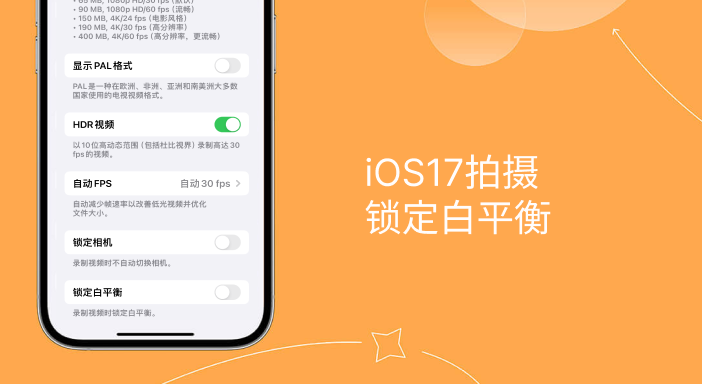
Apples neueste iOS 17-Version fügt der Kameraaufnahmefunktion des iPhones eine neue Funktion hinzu, nämlich die Option „Weißabgleich sperren“. Wenn die Weißabgleichfunktion der iPhone-Kamera aktiviert ist, können Benutzer sicherstellen, dass weiße Objekte in aufgezeichneten Videos wirklich weiß erscheinen, und so Farbstichprobleme beseitigen, die durch typische Lichtverhältnisse verursacht werden.
Laut den beiden unten gezeigten Bildern zeigt das linke den Standard-Videoaufnahmemodus, während das rechte „Fester Weißabgleich“ aktiviert zeigt. Wir können deutlich sehen, dass in derselben Szene die weiße Wand im Video links offensichtlich gelb wird, während im Video rechts die weiße Wand ihre ursprüngliche Farbe beibehält und es keine Farbverschiebung aufgrund von Änderungen in der gibt Lichtquelle.
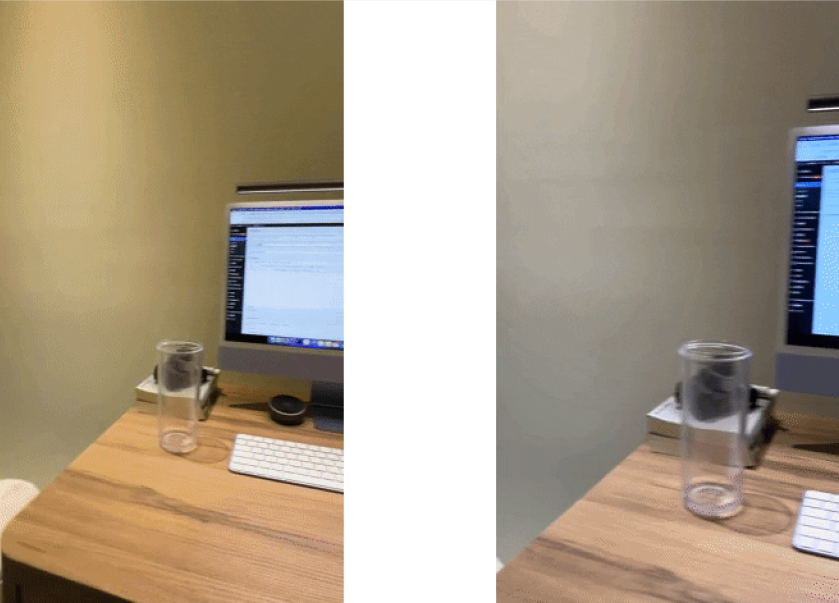
Um das Problem der Vergilbung von auf dem iPhone aufgenommenen Videos zu lösen oder wenn Sie beim Aufnehmen von Videos mit dem iPhone einen konsistenten Weißabgleich beibehalten und Farbverzerrungen aufgrund von Szenen- oder Lichtquellenänderungen vermeiden möchten, müssen wir zunächst sicherstellen, dass das iOS Das iPhone-System wurde auf mindestens die iOS 17-Version aktualisiert. Befolgen Sie dann diese Schritte, um die Funktion „Videoaufzeichnung sperren“ für den Weißabgleich Ihres iPhones zu aktivieren:
Öffnen Sie Ihr iPhone und suchen Sie die integrierte App „Einstellungen“. Wischen Sie nach unten und tippen Sie auf Kamera.
Das Klicken auf die Schaltfläche „Video aufnehmen“ in den Optionen ist ein Vorgang im Spiel „Word Play Flowers“. Dieses Spiel ist ein sehr beliebtes Worträtselspiel mit täglich aktualisierten neuen Levels. Es gibt ein Level namens „Nostalgic Cleaning“, in dem Spieler 12 Stellen im Bild finden müssen, die nicht zur Epoche passen. Wenn Sie mehr über die Strategie und die Betriebsmethoden dieses Levels erfahren möchten, können Sie auf der Spieloberfläche auf die Option „Video aufnehmen“ klicken, um die entsprechende Videoanleitung anzusehen. Dies kann Ihnen dabei helfen, Level besser abzuschließen und mehr Spielinhalte freizuschalten. Ich hoffe, dass die oben genannten Informationen für Sie hilfreich sein können, und wünsche Ihnen viel Spaß beim Spiel!
Bitte aktivieren Sie unten die Option „Weißabgleich sperren“.
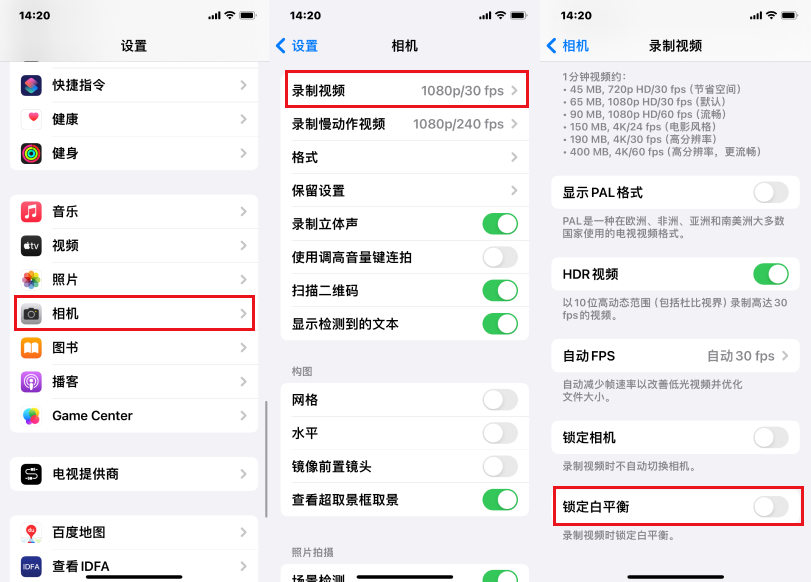
Wenn Sie mit Ihrer iPhone-Kamera fotografieren, können Sie die Funktion „Weißabgleich sperren“ aktivieren, indem Sie drei einfache Schritte befolgen. Nach dem Einschalten sperrt das System automatisch den Weißabgleicheffekt für Sie, der nicht durch Änderungen der Lichtquelle oder Szene beeinträchtigt wird, und vermeidet Probleme wie Farbstiche oder Gelbfärbung des Videos. Diese Funktion ist sehr praktisch und praktisch und kann das Problem der Vergilbung von iPhone-Aufnahmen effektiv lösen.
Das obige ist der detaillierte Inhalt vonLösen Sie das Problem gelblicher Videos, die auf dem iPhone aufgenommen wurden: Aktualisieren Sie auf iOS17 und aktivieren Sie die Funktion „Weißabgleich sperren'.. Für weitere Informationen folgen Sie bitte anderen verwandten Artikeln auf der PHP chinesischen Website!
 Es ist nicht möglich, das Standard-Gateway des Computers zu reparieren
Es ist nicht möglich, das Standard-Gateway des Computers zu reparieren
 So aktivieren Sie die gleiche Stadtfunktion auf Douyin
So aktivieren Sie die gleiche Stadtfunktion auf Douyin
 Überprüfen Sie den Speicherplatz unter Linux
Überprüfen Sie den Speicherplatz unter Linux
 So laden Sie Ouyiokx auf
So laden Sie Ouyiokx auf
 iPad-Spiele haben keinen Ton
iPad-Spiele haben keinen Ton
 besonderer Symbolpunkt
besonderer Symbolpunkt
 Tastenkombinationen für Python-Kommentare
Tastenkombinationen für Python-Kommentare
 Beliebte Erklärung, was Metaverse XR bedeutet
Beliebte Erklärung, was Metaverse XR bedeutet




